Đăng Nhập
Tìm kiếm
Top posting users this month
| No user |
Thống Kê
Hiện có 4 người đang truy cập Diễn Đàn, gồm: 0 Thành viên, 0 Thành viên ẩn danh và 4 Khách viếng thăm Không
Số người truy cập cùng lúc nhiều nhất là 58 người, vào ngày Wed Aug 02, 2017 7:50 pm
Cách 'cứu chữa' đơn giản cho trục trặc của ổ USB
Trang 1 trong tổng số 1 trang
26062010

 Cách 'cứu chữa' đơn giản cho trục trặc của ổ USB
Cách 'cứu chữa' đơn giản cho trục trặc của ổ USB
| Cách 'cứu chữa' đơn giản cho trục trặc của ổ USB |
 Nếu Nếumáy tính không nhận ra ổ USB hay không cho tắt thiết bị này dù bạn đã cố gắng làm đúng quy trình, hãy thử những cách dễ làm sau đây. |
Muốn tắt ổ khi Windows không cho tắt Khi muốn gỡ thiết bị này ra khỏi PC, đôi khi người dùng thấy thông báo ổ này không thể tắt ngay và hãy thử lần sau. Cách 1. Hãy mở task bar và khay hệ thống để kiểm tra xem có chương trình gì đang chạy các file ngoài ổ USB không và hãy đóng chúng lại. Thực ra, khi bạn đã tắt các file đó nhưng vẫn có một số chương trình chạy chúng. Cách 2. Nếu vẫn chưa được, hãy dùng Windows Task Manager: - Nhấn tổ hợp phím Ctrl-Alt-Delete để mở cửa sổ này. Nếu dùng Windows Vista thì chỉ cần nhấn Start Task Manager. - Trên cửa sổ Windows Task Manager, nhấn thẻ Processes. - Kiểm tra danh sách các hoạt động xử lý của máy tính, tìm những gì có liên quan đến ổ USB, ví dụ một cái tên tương tự như trên ổ. - Nếu thấy, hãy chọn nó và nhấn nút End Process > OK. - Thử tắt ổ USB lần nữa. Cách 3. Nếu Windows vẫn chưa cho phép gỡ ổ, người dùng có thể áp dụng "biện pháp mạnh" là tắt máy tính, tháo USB ra và khởi động lại máy. Cách 4. Dùng phần mềm USB Safely Remove (giá 20 USD) để hiển thị các hoạt động gây trục trặc cho máy tính và tắt một cách nhanh chóng. Ổ USB chạy chậm Định dạng ổ USB theo chuẩn NTFS có thể tăng tốc độ lên 70% so với FAT. Tuy nhiên, vấn đề là chuẩn chỉ tương thích với hệ điều hành Windows 2000, XP và Vista. Tùy theo cấu hình của hệ thống, người ta cũng có thể dùng nó trên máy chạy hệ điều hành Mac hay Linux. Như vậy, tùy theo từng máy, ổ USB dùng NTFS mới phát huy hiệu quả. Còn hầu hết các máy tính hiện nay đều đọc dữ liệu định dạng FAT và FAT32. Nhưng định dạng NTFS có thể gây ra rắc rối vì nó lưu trữ các thao tác ghi và người ta dễ mất dữ liệu khi rút ổ USB trước khi nhận được thống báo "tháo ổ an toàn". Dù vậy, với những người cần tốc độ có thể làm theo cách sau: - Trong cửa sổ danh mục ổ, nhấn chuột phải vào ổ flash và nhấn Properties. - Chọn thẻ Hardware > chọn ổ flash trong danh sách. - Nhấn nút Hardware. - Trong hộp thoại kết quả, nhấn thẻ Policies > Optimize for performance > OK > OK. - Nhấn chuột phải vào ổ flash và chọn Format... - Trong menu File system xổ xuống, chọn NTFS và nhấn NTFS. Máy tính không "nhìn" thấy ổ USB Trước hết, thử cắm USB vào máy tính khác và cắm ổ USB khác vào máy tính này để tìm hiểu nguyên nhân. Dù vậy, người dùng có thể thử gỡ bỏ cài đặt và cài lại trình điều khiển một cách dễ dàng. - Cắm USB vào máy tính. - Nếu dùng Windows XP, chọn Start > Programs > chuột phải vào My Computer > Properties. Nhấn thẻ Hardware > Device Manager. Nếu dùng Vista, nhấn Start > gõ dòng devide manager > nhấn phím Enter. - Bạn sẽ tìm thấy ổ này được liệt kê dưới mục Disk drives. - Nhấn chuột phải vào ổ này và chọn Uninstall > OK. - Tháo ổ USB cà cắm lại. Trình điều khiển sẽ tự động cài đặt lại. Hệ điều hành Vista có trục trặc là không nhận ra ổ trong một số tình huống như PC đang trong trạng thái nghỉ (Hibernate). Microsoft phát hành bản vá cho lỗi này vào tháng 10/2007 nhưng chỉ bản chính hãng mới cập nhật Nguồn trích : PC World |

Admin- Chủ Tịch Se S2T

-
 Con Giáp :
Con Giáp : 
Tuổi giáp Trung Hoa :
Tổng số bài gửi : 1481
Điểm Se S2T : 88055
Sinh Nhật : 03/11/1990
Tham gia ngày : 27/08/2009
Tuổi : 33
Đến từ : Äồng Há»›i City
Sở thích : Máy tÃnh, Soft, AV....
Tính hài hước : Bình thÆ°á»ng
Huy chương
Sức mạnh:


 (100/100)
(100/100)
Điểm SeS2T:


 (50/50)
(50/50)
 Similar topics
Similar topics» Trục trặc khi dùng BkavPro - Mệt mỏi chờ hỗ trợ
» Phần mềm 'bác sĩ đa khoa' kiểm soát trục trặc máy tính
» Các bài thuốc dân gian chữa mất ngủ - Số I - Se S2T
» Một số bài thuốc dân gian chữa bệnh trĩ
» Bài thuốc đơn giản chữa xuất tinh sớm
» Phần mềm 'bác sĩ đa khoa' kiểm soát trục trặc máy tính
» Các bài thuốc dân gian chữa mất ngủ - Số I - Se S2T
» Một số bài thuốc dân gian chữa bệnh trĩ
» Bài thuốc đơn giản chữa xuất tinh sớm
Permissions in this forum:
Bạn không có quyền trả lời bài viết